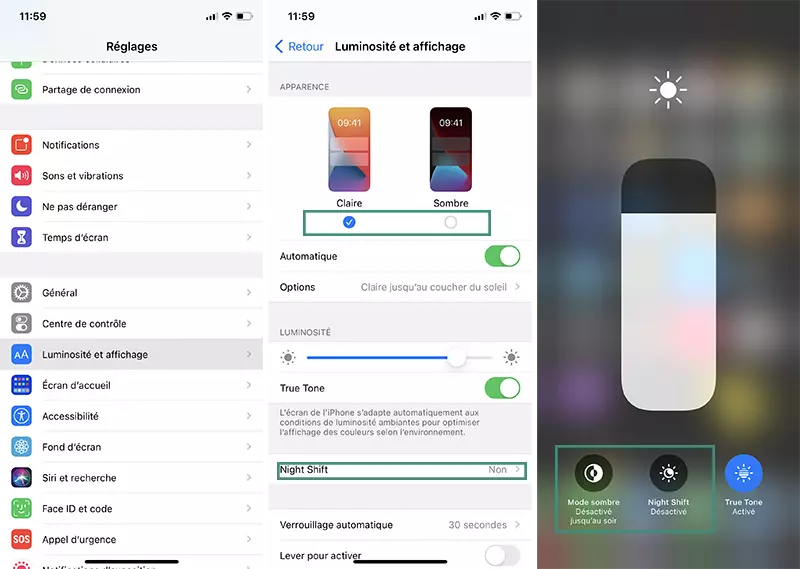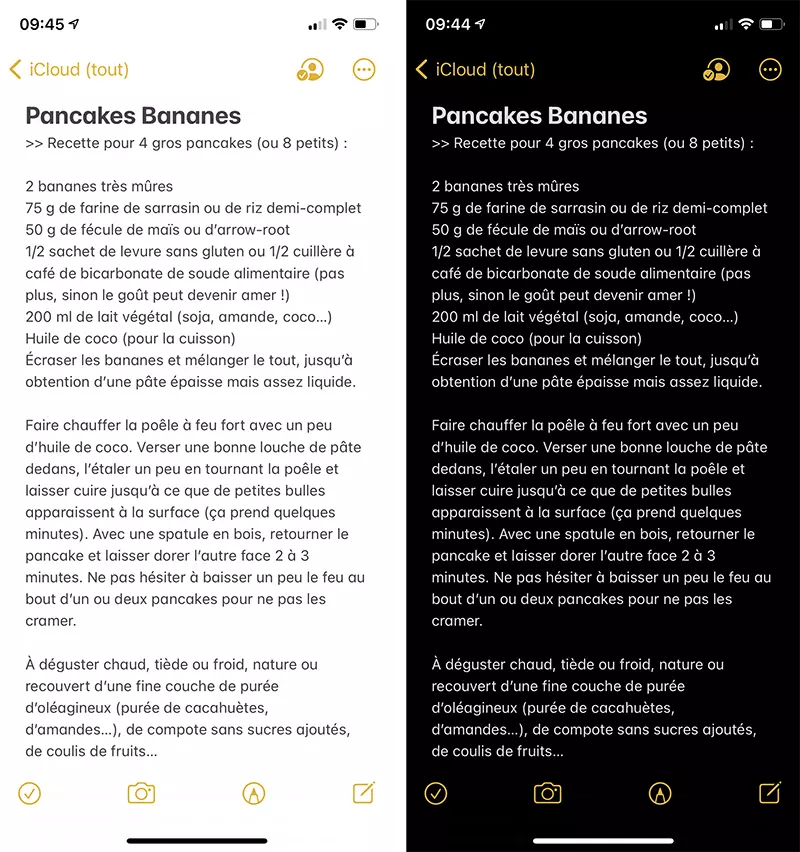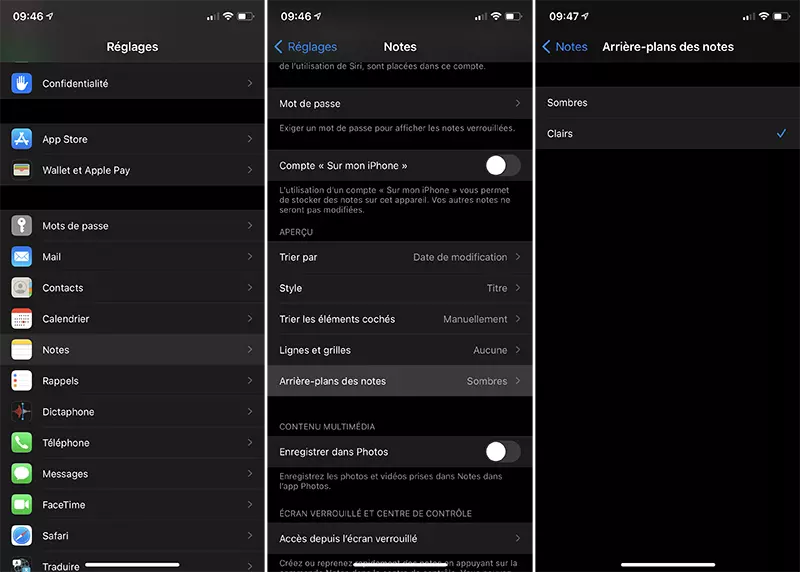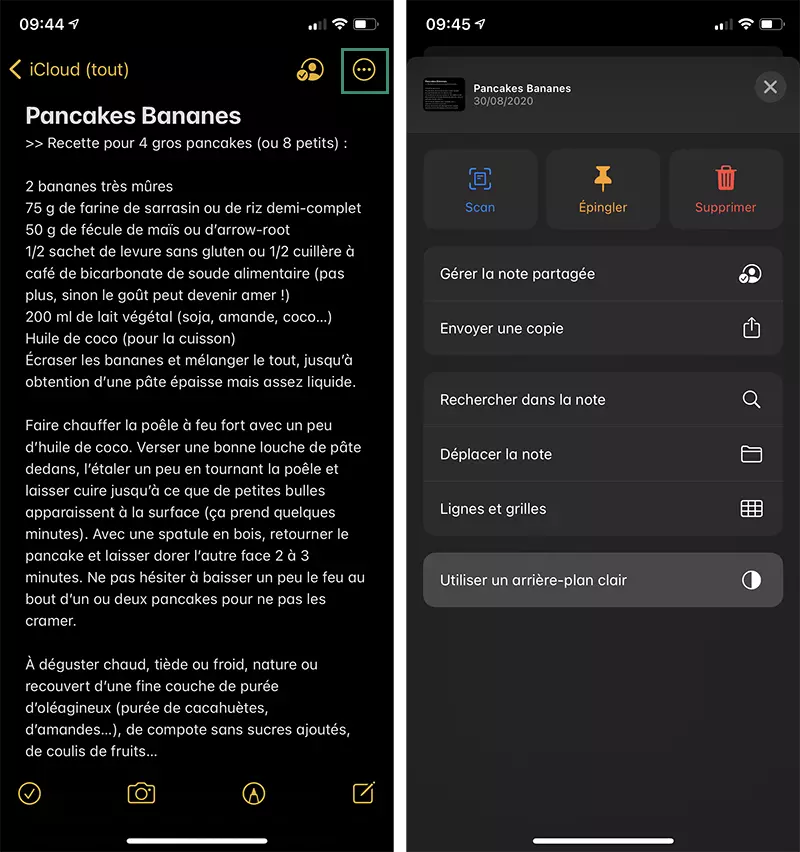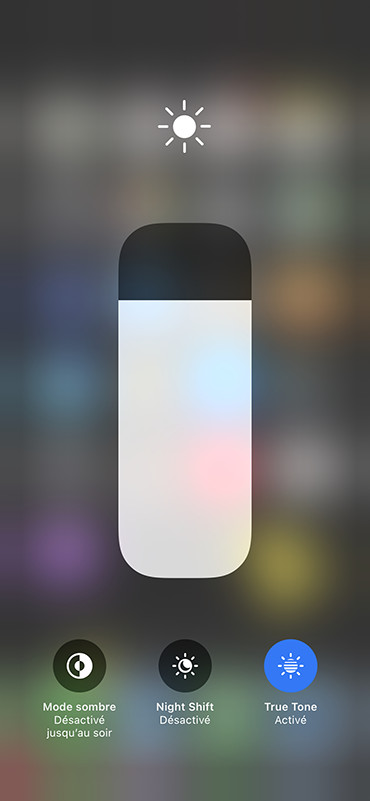Les utilisateurs du mode sombre sur iPhone, iPad ou iPod touch peuvent se heurter un problème de couleur de fond dans Notes qui devient automatiquement noir. Et si vous le préférez clair, ne serait-ce que pour une seule note ?
Quels appareils sont concernés et pour quelles situations ?
Le mode sombre est apparu avec iOS 13 et iPadOS 13. Avant, il existait bien le mode nuit appelé Night Shift, mais ce sont bien deux fonctionnalités différentes. Les couleurs qui en découlent sont différentes. Le Night Shift peut s’activer quand votre iPhone est en apparence clair ou sombre. Les 2 s’activent aux mêmes endroits, dans la luminosité du Centre de contrôle ou dans les réglages de l’appareil :
- allez à Réglages > Luminosité et affichage ;
- dans « Apparence », choisissez Claire ou Sombre ;
- pressez Night Shift pour le configurer.
Changer l’arrière-plan de vos notes n’est pas réellement possible. Vous ne pouvez pas mettre la couleur de fond dans Notes que vous voulez. Si votre iPhone n’est pas en apparence claire, le fond de vos notes sera obligatoirement clair.
Au contraire, avec l’apparence sombre, l’arrière-plan de vos notes pourra être sombre ou clair. Ce choix pourra être effectué pour une note précisément ou pour l’ensemble de vos notes.
Choisir la couleur de fond de toutes vos notes sur iPhone et iPad
Lorsque votre iPhone est en mode sombre, vous pouvez définir dans les réglages quelle sera la couleur par défaut de l’arrière-plan de toutes vos notes :
- ouvrez l’app Réglages ;
- appuyez sur Notes ;
- descendez et pressez Arrière-plans des notes dans « Aperçu » ;
- Choisissez entre Sombres et Clairs.
Par défaut, les fonds seront sombres, comme votre configuration système.
Changer l’arrière-plan pour une note individuelle
Vous ne voulez pas forcément que toutes vos notes aient le même fond, vous pouvez varier entre un fond sombre ou un fond clair en fonction de la note (ou de votre humeur !). La seule condition : avoir votre iPhone en mode sombre.
Prenons un exemple. Dans les réglages, vous avez défini par défaut l’arrière-plan sombre. Mais ce jour-là, vous voulez que cette note ait un fond clair ? Vous pouvez changer le fond d’une note de manière individuelle, facilement, sans passer par les réglages et sans influer sur les autres notes :
- ouvrez l’app Notes ;
- choisissez une note et ouvrez-là ;
- appuyez sur les 3 points dans un rond, dans le coin supérieur droit ;
- descendez si besoin et pressez Utiliser un arrière-plan clair (ou sombre, selon vos réglages).
Si vous changez d’avis, il vous suffira de refaire ces quelques étapes et de choisir Utiliser un arrière-plan sombre. L’intitulé change selon la couleur de fond actuelle sur la note en question.
Si vous ne voyez pas ces réglages, c’est que votre iPhone ou iPad est en apparence sombre. Vous pouvez l’activer depuis Réglages > Luminosité et affichage ou depuis le Centre de contrôle dans les réglages de la luminosité ou en accès plus rapide dans le Centre de contrôle si vous l’avez configuré.
Sentez-vous libre de changer à volonté la couleur de fond de vos notes sur votre iPhone ou iPad. Vous pouvez faire de même dans les préférences de Notes sur Mac et avec un clic droit.